谷歌浏览器账户登录问题及多账户切换教程
发布时间:2025-08-06
来源:Chrome官网
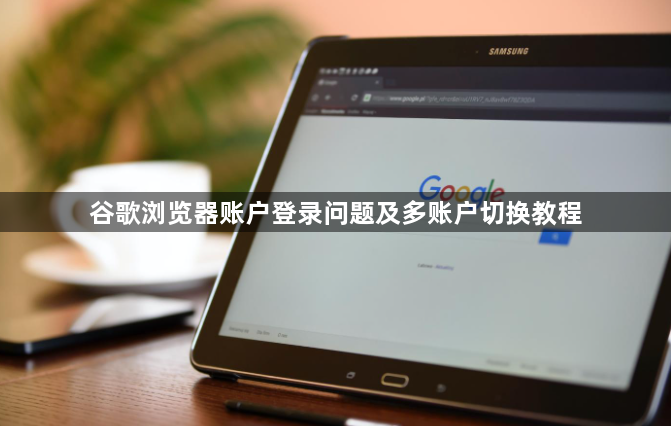
1. 解决账户登录问题:若忘记密码,可在登录页面点击“忘记密码”,按提示通过邮箱或手机验证重置。如遇网络问题导致登录失败,检查网络连接是否正常,尝试切换网络或重启路由器。若出现“无法与服务器建立安全连接”等错误,可尝试清除浏览器缓存和Cookie,或在设置中调整日期和时间设置。
2. 添加多个账户:打开Chrome浏览器,点击右上角的头像图标,选择“添加”或“管理用户”。在弹出窗口中点击“添加新用户”,选择头像与用户名称后点击“添加”。新窗口打开后,系统会引导登录Google账号,登录后即为新建账户。每个账户都有独立浏览数据与扩展程序,互不干扰。
3. 切换不同账户:点击右上角当前用户头像,在弹出菜单中选择所需账户,浏览器将以新窗口打开所选账户,用户即可在不同窗口间进行管理。
4. 管理账户设置:在“设置”页面中,可进一步管理账户信息,包括开启或关闭书签、密码、历史记录同步,设置账户名称与头像,删除不再需要的账户。
Chrome浏览器插件权限弹窗体验优化方法分享
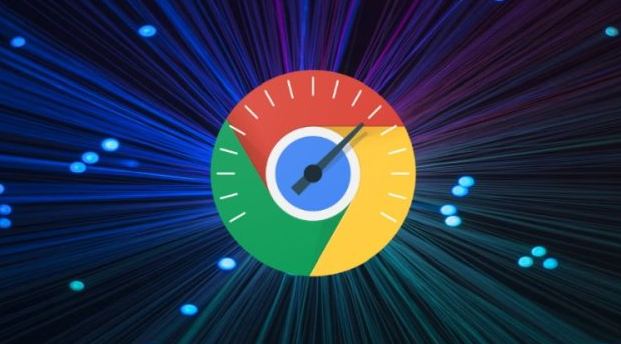
Chrome浏览器插件权限弹窗体验优化方法分享介绍减少弹窗干扰和智能引导策略,提升用户授权体验和插件使用满意度。
google Chrome浏览器插件自动更新如何关闭

教你如何关闭google Chrome浏览器插件的自动更新功能,方便用户掌控插件版本,避免不兼容问题。
谷歌浏览器下载安装及运行异常排查方法

介绍谷歌浏览器下载安装后的常见运行异常及排查方法,涵盖崩溃、卡顿等问题,提供有效的修复策略,保障浏览体验流畅。
google Chrome多窗口操作效率提升实用方法
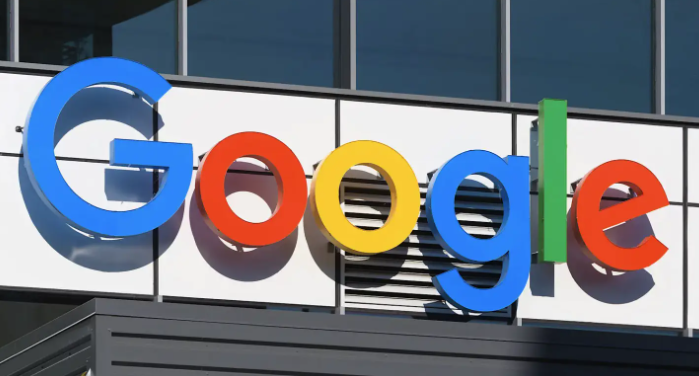
google Chrome多窗口操作可以提升办公效率,本教程提供实用方法,包括窗口快捷切换、多任务布局优化和标签快速管理,实现高效操作。
谷歌浏览器是否支持边看视频边浏览功能
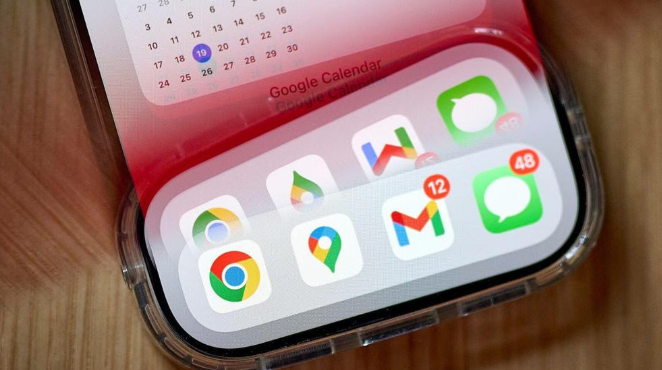
解析谷歌浏览器是否支持边看视频边浏览网页的功能,提升用户多任务处理效率。
谷歌浏览器插件图标不显示名称如何恢复
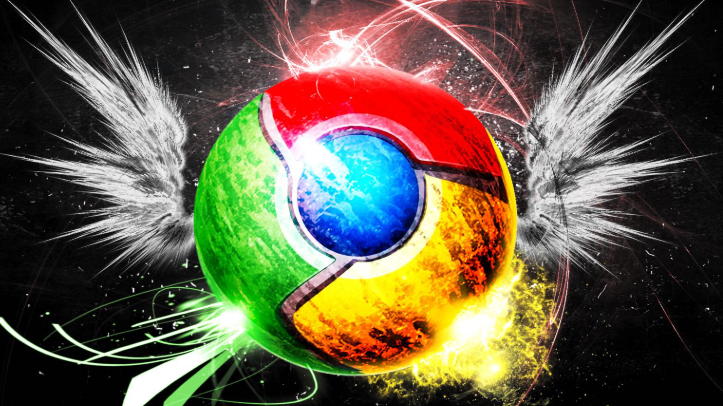
当谷歌浏览器插件图标不显示名称时,可能是因工具栏空间不足或隐藏设置所致。本文将指导用户通过扩展栏管理、图标固定与界面调整方式恢复插件名称的正常显示。
